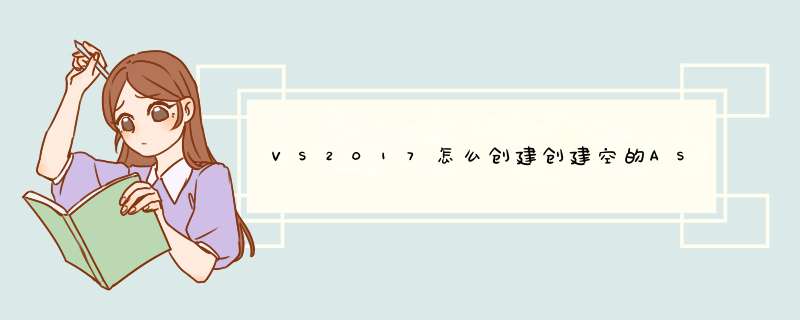
我们可以利用VS 2017创建空的ASP.NET Core Web应用程序,该怎么创建呢?下面我们就来看看详细的教程。
Visual Studio 2017 正式版 (附离线安装包) 官网简体中文版
- 类型:编程工具
- 大小:15GB
- 语言:简体中文
- 时间:2017-03-14
1、打开本地已经安装的VS 2017开发工具,如下图所示:
2、依次点击菜单栏中的“文件”->“新建”->“项目”,如下图所示:
3、依次点击“Visual C#”->“.NET Core”->“ASP.NET Core Web应用程序”,如下图所示:
4、选择空的项目模板,然后点击“确定”,如下图所示:
5、创建好的项目目录结构如下图所示:
6、打开Startup.cs文件,修改输入内容,如下图所示:
7、依次点击菜单栏中的“调试”->“开始执行(不调试)”,如下图所示:
8、运行以后,浏览器中显示输出内容,如下图所示:
以上就是VS2017创建创建空的ASP.NET Core Web项目的教程,希望大家喜欢,请继续关注脚本之家。
相关推荐:
VS2017怎么新建空项目?
VS2017怎么提交作业? VS提交作业的方法
vs2017安装出错提示签名验证失败怎么办?
欢迎分享,转载请注明来源:内存溢出

 微信扫一扫
微信扫一扫
 支付宝扫一扫
支付宝扫一扫
评论列表(0条)